利用AI制作《职业生涯规划PPT》,10分钟完成
职业生涯规划是大学生活中非常重要的一环。通过制定职业规划,你能够明确未来的职业目标、认清自身的优劣势,进而制定切实可行的计划,以便顺利踏上职业发展的道路。而制作一份精美的职业生涯规划PPT,能有效帮助你在面试、职业规划报告或个人展示中脱颖而出。
今天,推荐一款非常实用的工具——轻竹办公PPT。它不仅帮助你梳理大学生职业规划的框架,还能通过AI技术一键生成精美的PPT。接下来,我将为大家详细介绍这款工具的特点,并分享如何用它制作大学生职业生涯规划PPT。
如何用轻竹PPT工具制作《职业生涯规划PPT》
制作职业生涯规划PPT,一般有以下三种情况,
- 输入标题生成:只有标题,希望全部AI自动生成,包括PPT大纲、内容和模板等
- 输入大纲生成:已经确定了PPT大纲,希望AI扩展大纲,在每个章节下生成更详细的内容
- 上传文档转PPT:已经写好了所有文本内容在Word文件里,希望Word一键转成PPT格式
下面先以第2种情况为例,详细介绍如何使用轻竹PPT工具制作职业生涯规划PP
1、点此访问轻竹PPT官网,在首页点击“大段文本生成PPT”
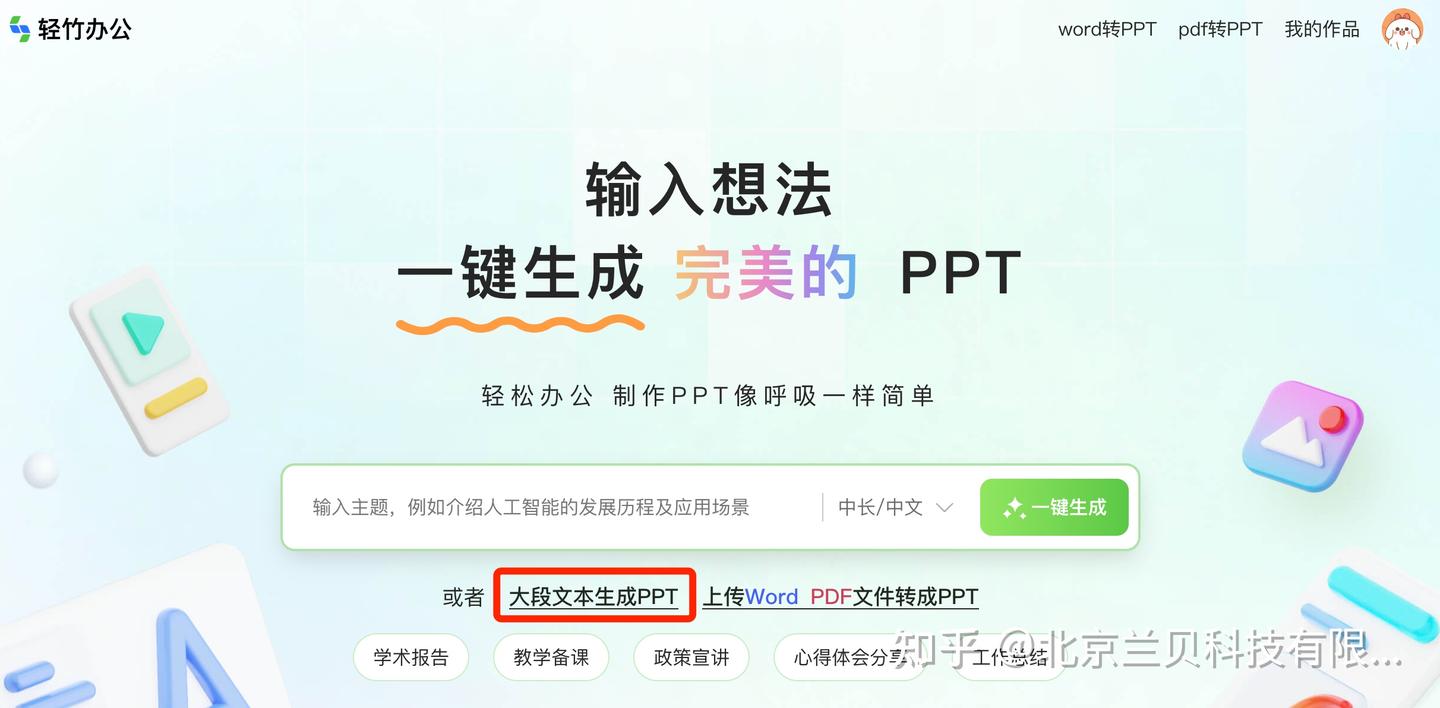
2、在弹出的输入框里输入以下标题和大纲,点击“一键生成”按钮自动生成PPT内容:
标题:大学生职业生涯规划
目录:
自我认知
职业兴趣
职业能力
个人特质
职业价值观
胜任能力
职业认知
家庭环境分析
学校环境分析
社会环境分析
职业环境分析
职业定位
计划实施
评估调整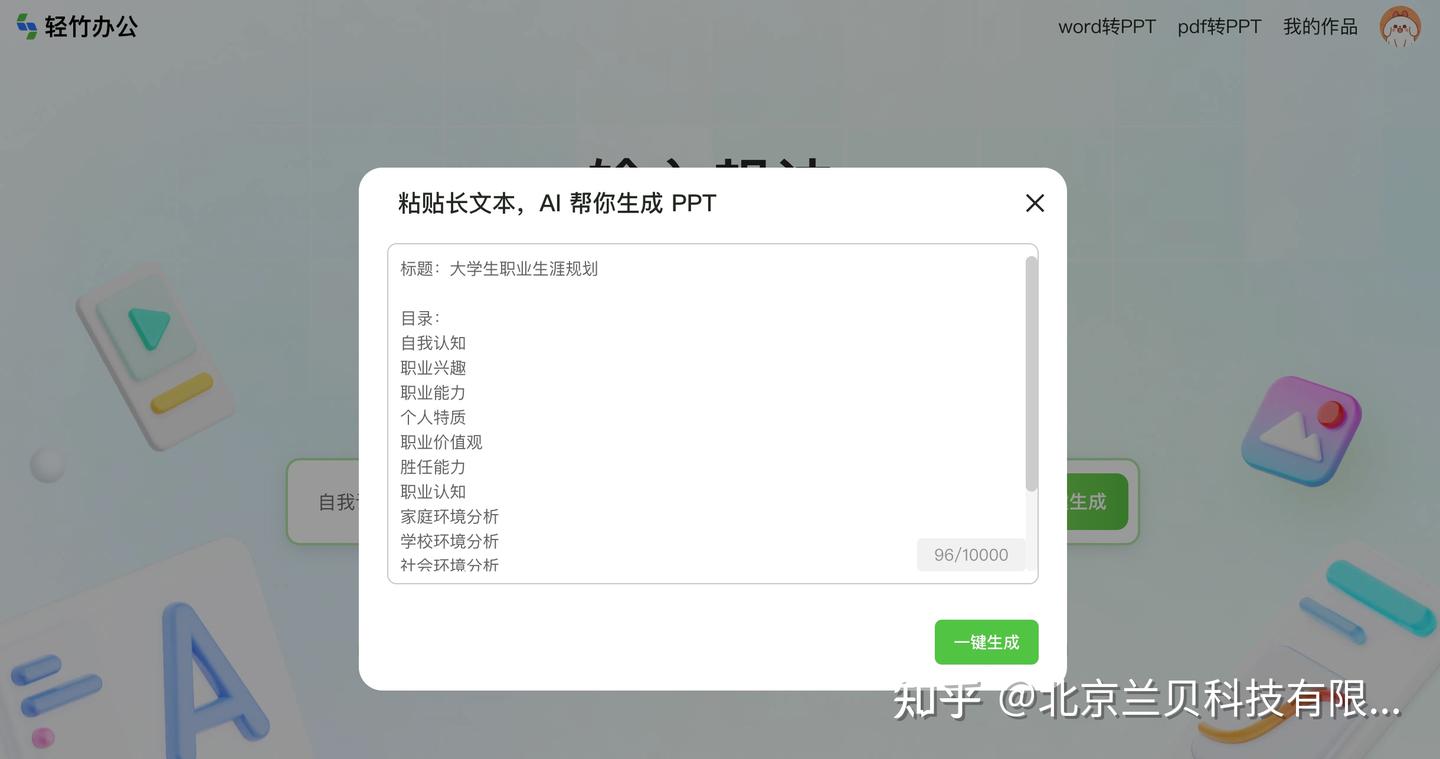
3、这时会跳到新的一页,AI开始按大纲生成PPT内容,一般情况下在30秒左右生成完成:
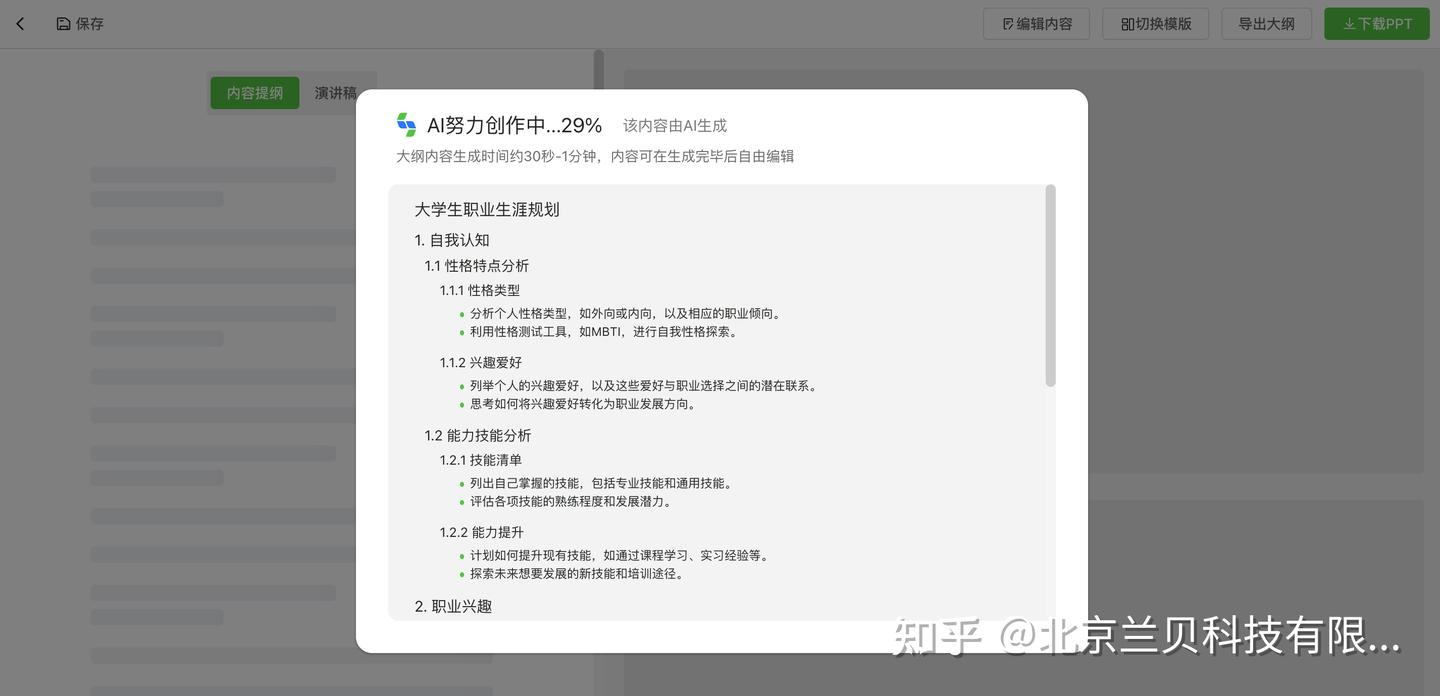
4、PPT内容生成完毕后,可以在这里点击文字在线编辑内容,也可以先点击“生成PPT”看下整体效果再修改内容:
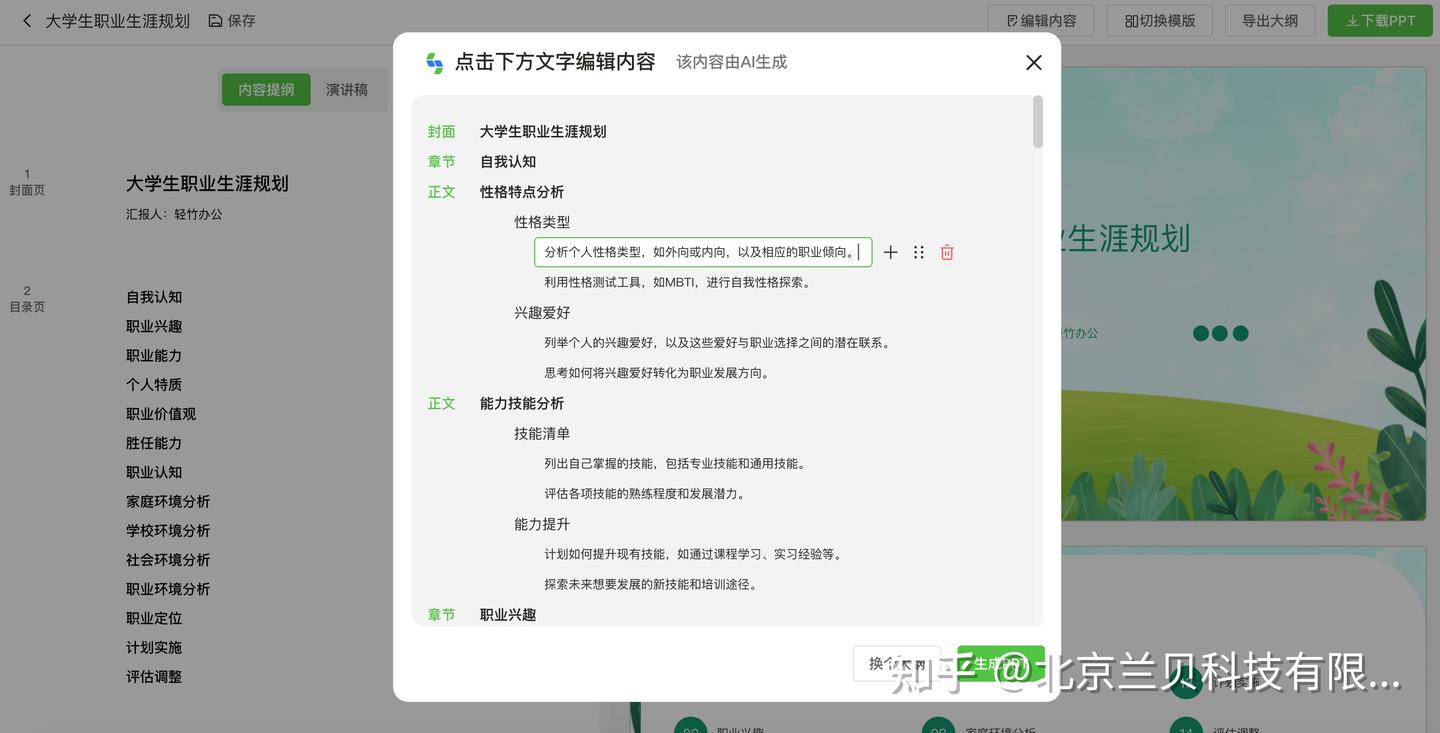
5、点击生成PPT后,轻竹PPT工具会智能选择合适的模板将PPT内容自动排版进去,达到美化的效果。在这里可以上下滑动界面查看职业生涯规划PPT的整体效果:
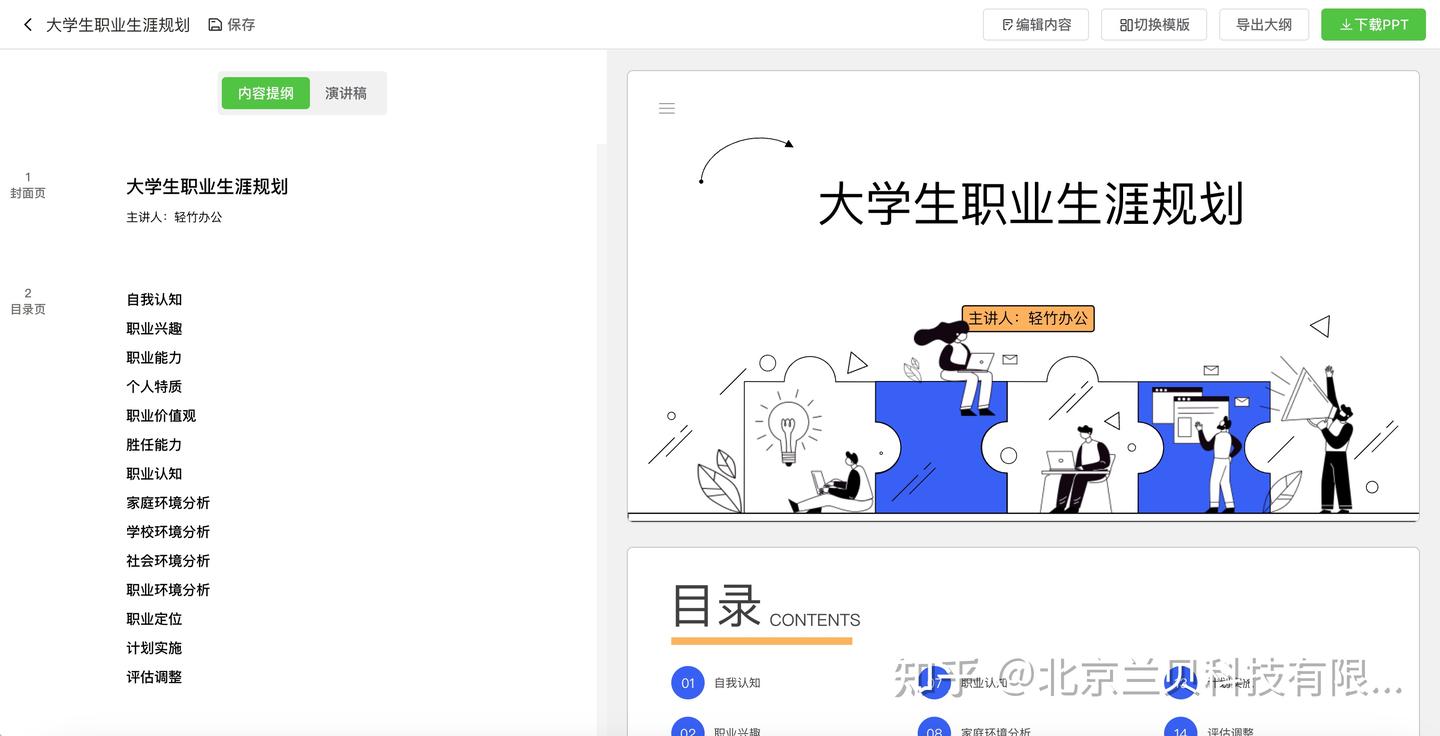
6、如果PPT模板风格不满意,想换一个PPT模板,可以点右上角的“切换模板”,通过风格和颜色的筛选选择喜欢的模板,选中后轻竹PPT会在一秒之内切换成新模板并自动排版美化,就像“一键换肤”
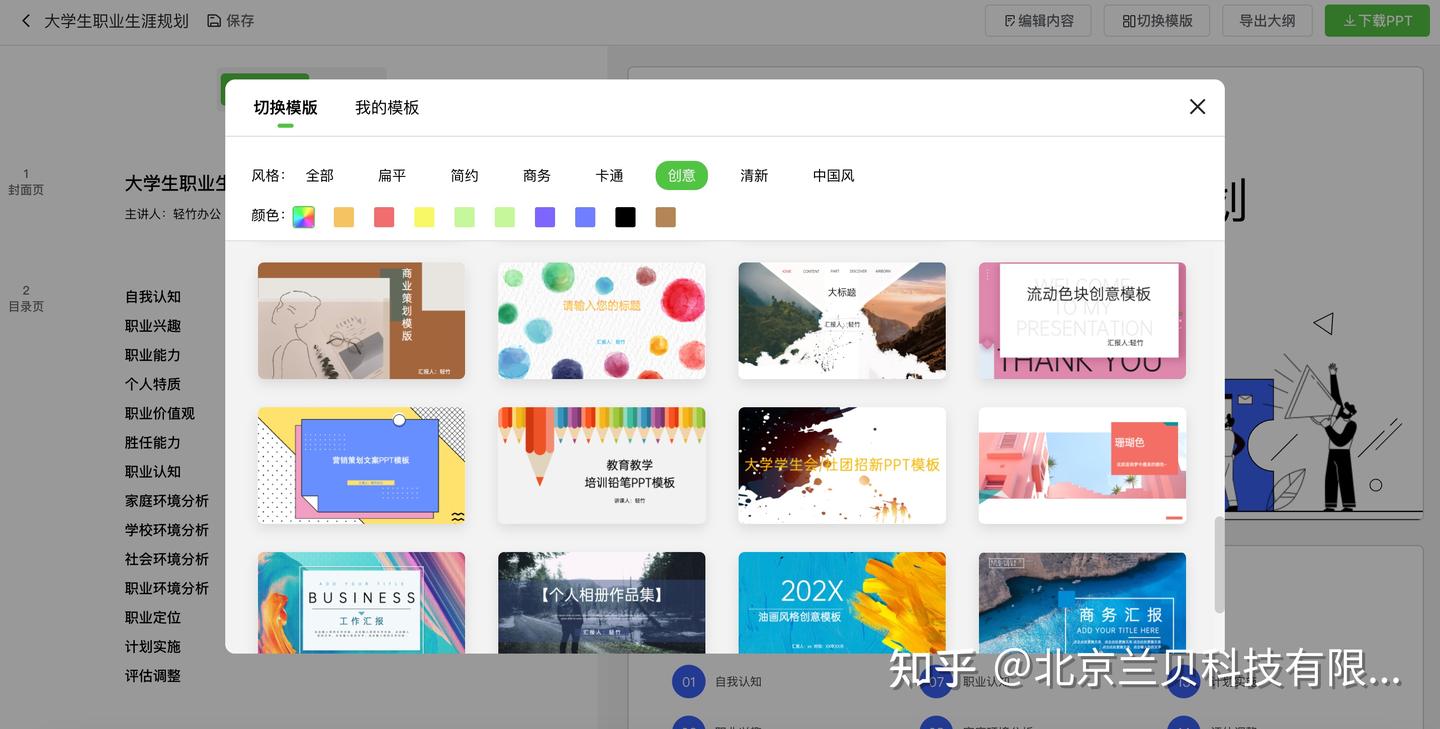
7、如果想对ppt内容进行编辑调整,可以使用轻竹PPT的AI助手功能,在界面左侧点击文字会弹出AI助手的目录,也可以使用“智能新增一页”功能一键续写PPT:
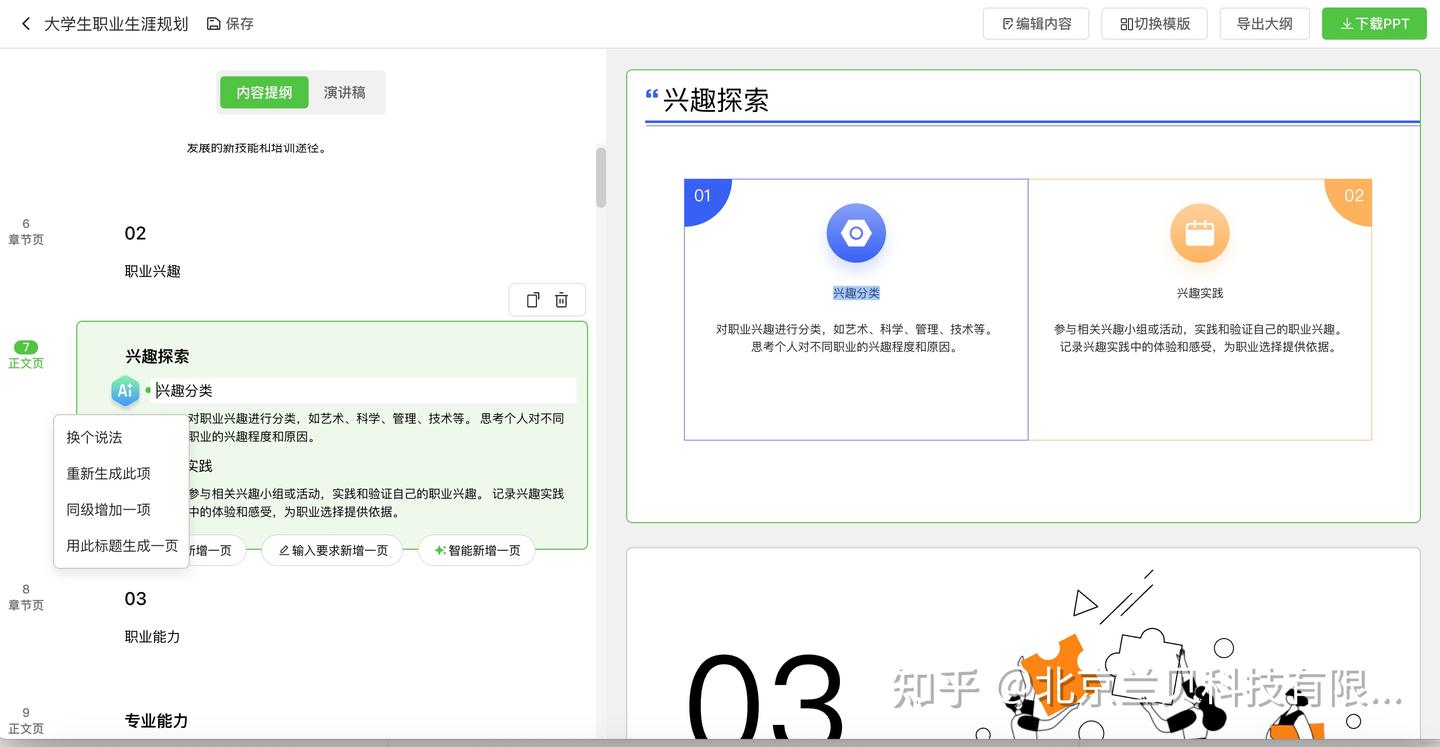
8、如果需要现场演讲,点击“演讲稿”,AI智能自动生成逐页演讲稿,支持导出演讲稿为word下载到本地电脑:
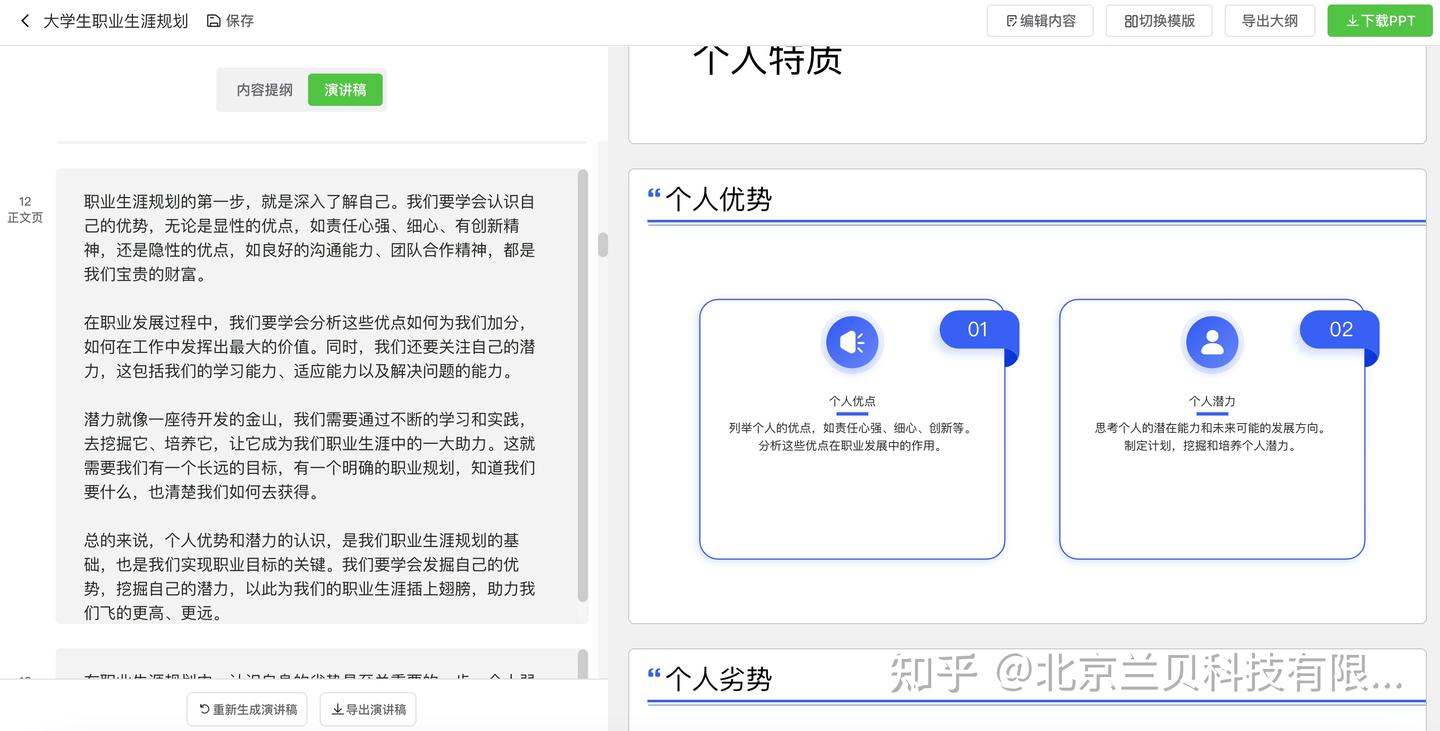
9、最后,点击右上角的下载PPT按钮,保存.pptx文件到本地,支持二次编辑修改。
好啦,今天的通过轻竹PPTAI制作的职业生涯规划ppt就介绍到这啦,之后陆续介绍更多的PPT制作方法。如果想马上试一试AI制作PPT的神器功能,就点下面的链接进入轻竹PPT网站免费试用吧~
原文地址:https://blog.csdn.net/dagouaofei/article/details/143680454
免责声明:本站文章内容转载自网络资源,如本站内容侵犯了原著者的合法权益,可联系本站删除。更多内容请关注自学内容网(zxcms.com)!
